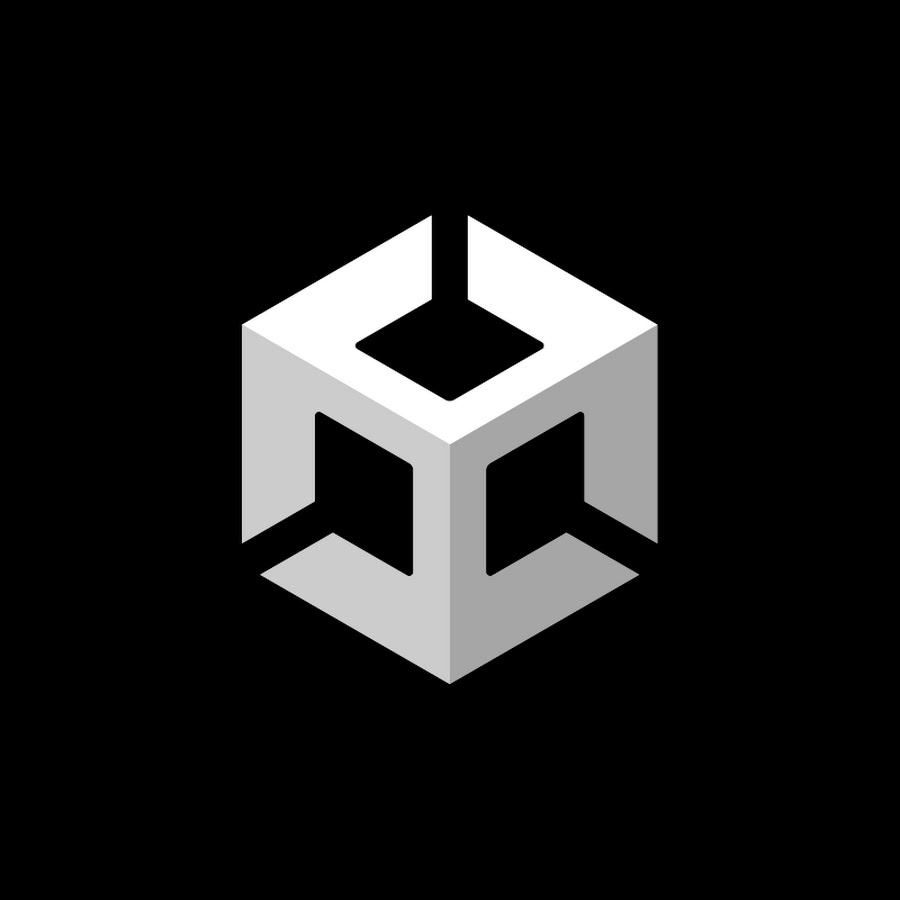
화면설정이 끝났으면 이제는 유니티에서 사용되는 코딩언어를 배워볼 수가 있다.
유니티는 C# 기반이며 C#은 C에서 파생된거지만 평소에 알던 코딩과 미세하게 차이가 있다.
코드를 작성하기 위해 이전에 설치한 Visual Studio가 유니티와 잘 연동이 되어 있는지 살펴봐야한다.
- 유니티데이터의 좌측 상단에 "Edit" 탭에 들어가보면 거의 맨 마지막에 Preferences가 있다.
- 그러면 여러개의 메뉴가 보이는데 이 중에 "External Tools"를 선택한다.
- External Script Editor를 컴퓨터에 설치한 Visual Studio를 선택해준다.

이러면 Script(소스코드)를 열때 Visual Studio로 열릴거고 여기서 코드를 작성하고 게임에 반영 할 수 있다.
선탹을 완료했으면 다음과 같이 보일 것이다.

Script 생성 방법은 아주 간단하다.
- Projec창 우클릭
- Create 버튼을 클릭하거나 마우스를 Create 버튼 위에 올려둔다.
- C# Script 선택
- Script의 이름을 정한다.
여기서 주의할 점은 Script의 이름을 입력하고 나중에 다른 이름으로 바꾸면 아무 문제가 되지 않은 것처럼 보이지만 에러가 난다.
스크립트를 만들면 이렇게 생겼다.
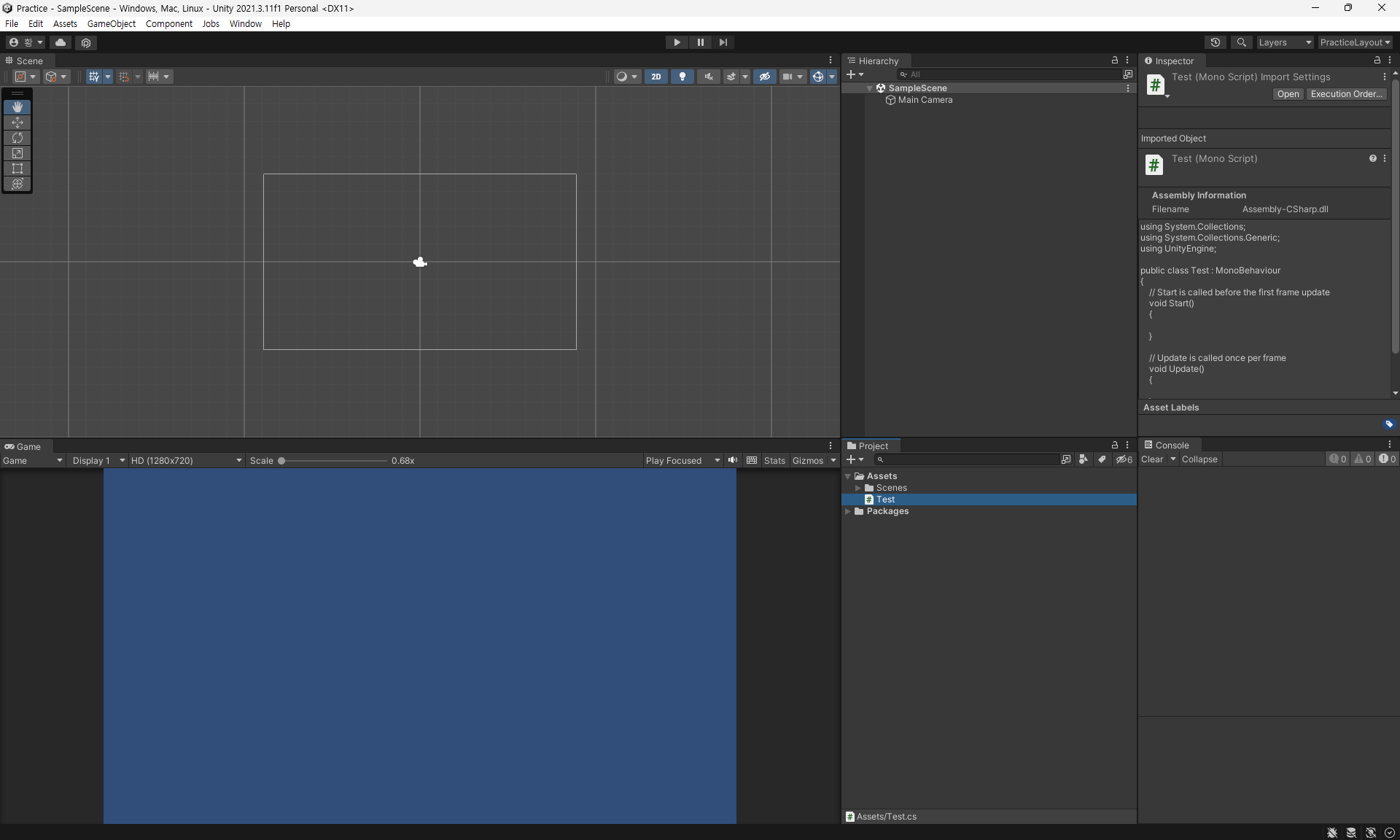
하지만 이 상태로 Project창에서 스크립트의 이름을 "Test"에서 "Different"로 바궈보겠다.
이름을 바꾸고 엔터를 누르고 난뒤 바뀐 모습이다.
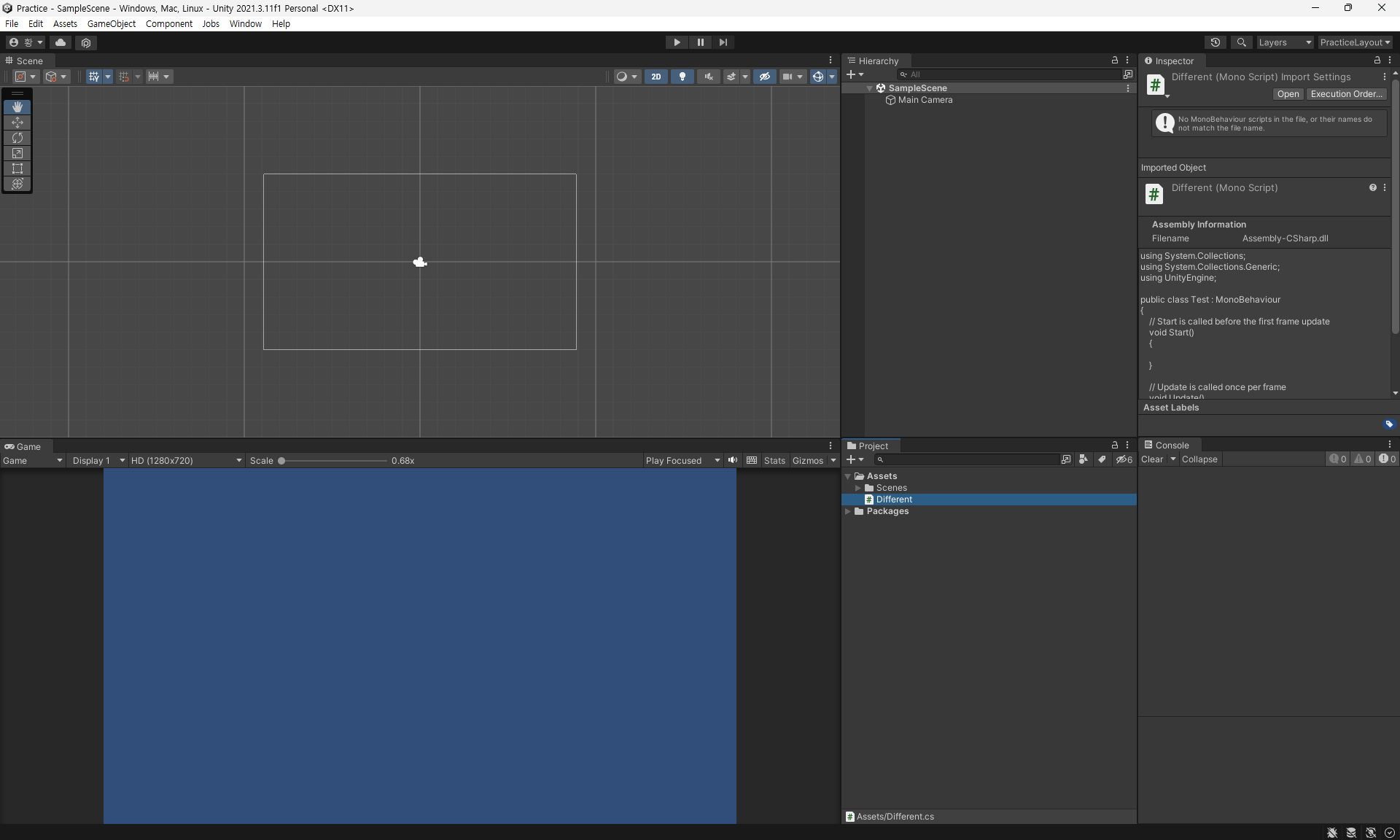
차이가 없는것처럼 보이지만 오르쪽을 보면 스크립트의 내용 볼 수 있다. 자세히 보면
public class Test : MonoBehaviour 이라고 적혀 있다.
Unity 스크립트의 이름이 오는 부분이 public class 다음으로 오는데 현재 스크립트의 이름은 Different이기 때문에 서로 맞지 않아 에러가 난다. 그렇기 때문에 처음부터 잘 작성하던가 바꾼 이름을 복사해서 스크립트를 열어 해당 위치에 이름을 교체해 주어야 한다.
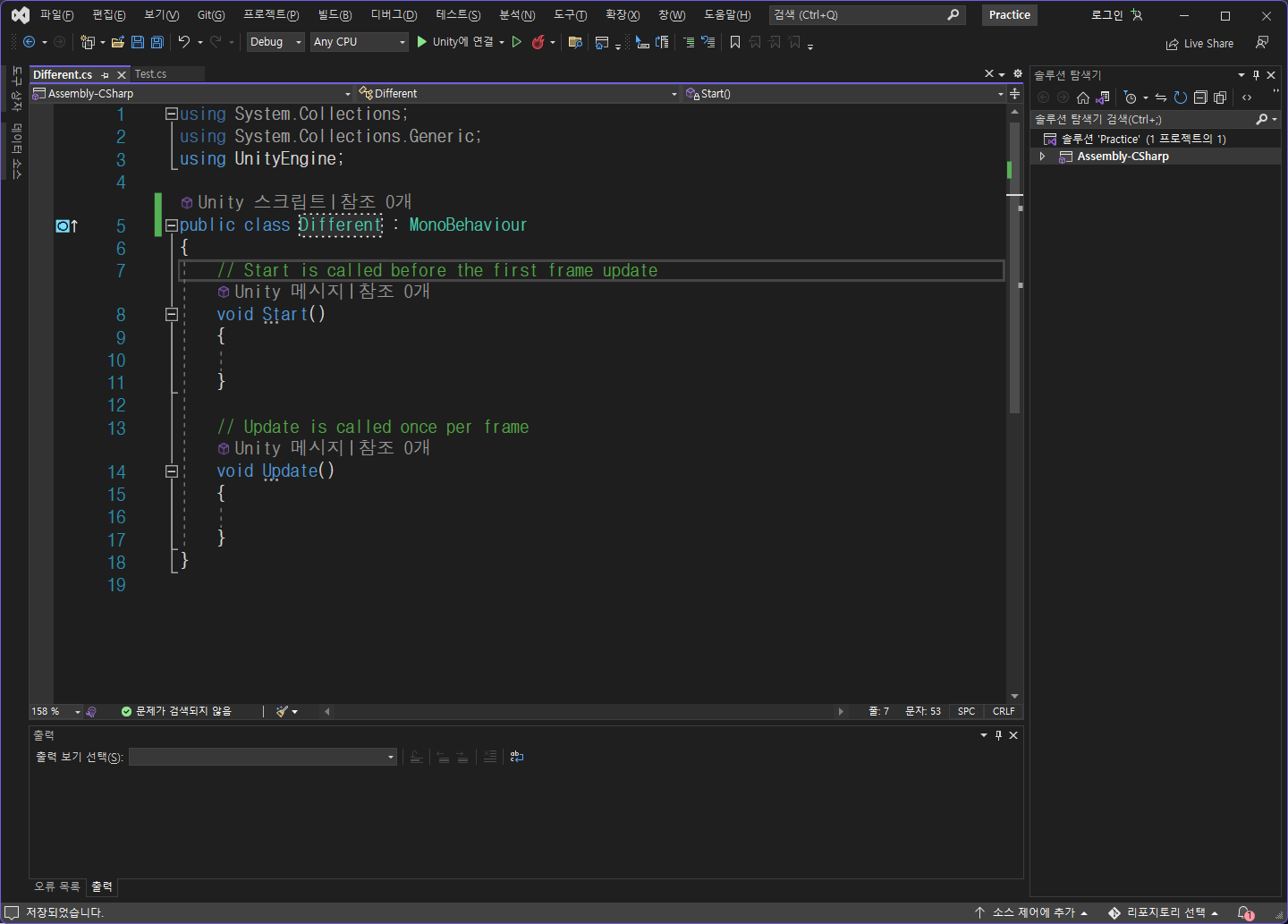
이렇게 바꿔주면 이름이 서로 일치하기 때문에 에러가 사라진다.
그래서 꼭 이름이 다르지 않도록 잘 살펴보아야한다.